Anmeldung im Heimnetz
System / FRITZ!Box-Benutzer / Anmeldung im Heimnetz
Für den Zugriff auf die FRITZ!Box-Benutzeroberfläche aus dem Heimnetz können Sie ein Kennwort einrichten. Mit diesem Kennwort schützen Sie die Benutzeroberfläche vor unberechtigten Zugriffen.
Für die Vergabe eines Kennwortes stehen Ihnen zwei Möglichkeiten zur Verfügung:
- Jeder FRITZ!Box-Benutzer meldet sich mit eigenem Benutzernamen und eigenem Kennwort an.
- Alle Benutzer der FRITZ!Box nutzen ein gemeinsames Kennwort zum Anmelden an der Benutzeroberfläche.
Anmeldung mit FRITZ!Box-Benutzernamen und Kennwort
Bei diesem Anmeldeverfahren meldet sich jeder FRITZ!Box-Benutzer mit einem eigenem Benutzernamen und einem eigenem Kennwort an. Dieses Verfahren ist dann interessant für Sie, wenn Sie für unterschiedliche Benutzer unterschiedliche Zugriffs- und Einstellungsmöglichkeiten einrichten möchten.
FRITZ!Box-Benutzer richten Sie auf dem Tab "FRITZ!Box-Benutzer" im Bereich "FRITZ!Kennwort" ein.
Anmeldung mit dem FRITZ!Box-Kennwort
Bei diesem Anmeldeverfahren verwenden alle Benutzer der FRITZ!Box ein gemeinsames Kennwort zum Anmelden an der Benutzeroberfläche. Dieses Verfahren ist dann interessant für Sie, wenn Sie der einzige Nutzer der FRITZ!Box sind oder die FRITZ!Box als einziger einrichten.
Kennwort vergeben
- Tragen Sie im Feld "FRITZ!Box-Kennwort" ein Kennwort Ihrer Wahl ein.
Bewahren Sie das FRITZ!Box-Kennwort gut auf.
- Speichern Sie Ihre Einstellungen durch Klicken auf "Übernehmen".
Der Kennwortschutz ist jetzt aktiviert.
Kennwort ändern
- Tragen Sie in das Feld "FRITZ!Box-Kennwort" ein neues Kennwort ein.
- Speichern Sie Ihre Einstellungen durch Klicken auf "Übernehmen".
Das Kennwort ist jetzt geändert.
Kennwortschutz entfernen
- Wählen Sie die Einstellung "Keine Anmeldung (nicht empfohlen)".
- Speichern Sie Ihre Einstellungen durch Klicken auf "Übernehmen".
Der Kennwortschutz ist jetzt entfernt.
Von der Benutzeroberfläche abmelden
Aus Sicherheitsgründen empfehlen wir Ihnen, sich von der Benutzeroberfläche der FRITZ!Box abzumelden, bevor Sie im Internet surfen.
| 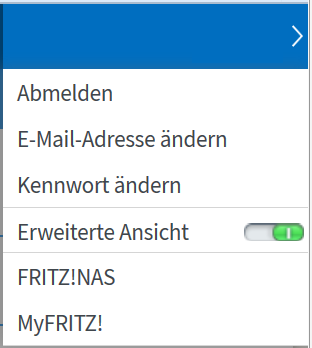 Von der Benutzeroberfläche abmelden |
Sie sind damit erfolgreich von der FRITZ!Box-Benutzeroberfläche abgemeldet.
Kennwort zum Öffnen der Benutzeroberfläche vergessen?
Die FRITZ!Box bietet Ihnen zwei Möglichkeiten, damit Sie bei vergessenem Kennwort wieder auf die Benutzeroberfläche zugreifen können:
- Push Service "Kennwort vergessen"
Der Push Service "Kennwort vergessen" sendet Ihnen bei vergessenem Kennwort einen Zugangslink an eine angegebene E-Mail-Adresse. Mit diesem Link erhalten Sie wieder Zugang zur Benutzeroberfläche der FRITZ!Box.
- FRITZ!Box auf Werkseinstellungen zurücksetzen
Nach dem Zurücksetzen der FRITZ!Box auf die Werkseinstellungen können Sie die Benutzeroberfläche der FRITZ!Box wieder ohne Kennwort öffnen.
Beim Zurücksetzen auf die Werkseinstellungen werden alle persönlichen Einstellungen gelöscht und auf die voreingestellten Werte zurückgesetzt. Die installierte FRITZ!OS-Version bleibt erhalten.
Keine Anmeldung (nicht empfohlen)
Warum sollten Sie die Benutzeroberfläche mit einem Kennwort schützen?
Bei Wahl dieser Einstellung werden Benutzer der FRITZ!Box nicht aufgefordert, ein Kennwort einzugeben. Damit ist die Benutzeroberfläche der FRITZ!Box ungeschützt:
- alle Benutzer der FRITZ!Box können alle Einstellungen der FRITZ!Box ändern
- externe Zugriffe auf Ihre FRITZ!Box können nicht in allen Fällen ausgeschlossen werden.
Wir empfehlen Ihnen dringend, einen Kennwortschutz für die Benutzeroberfläche einzurichten.
Wann wird das Kennwort für die Benutzeroberfläche angefragt?
Das Kennwort für die Benutzeroberfläche wird in folgenden Situationen abgefragt:
- wenn Sie die Benutzeroberfläche öffnen wollen
- wenn Sie länger als 10 Minuten nicht in der Benutzeroberfläche geklickt haben
- wenn Sie zwischen den Bereichen FRITZ!Box und FRITZ!NAS wechseln
- wenn Sie die Bearbeitung eines FRITZ!Box-Benutzerkontos abbrechen
- nachdem Sie das Kennwort geändert haben.
Mehr Sicherheit durch zusätzliche Bestätigung
Einige besonders sensible FRITZ!Box-Einstellungen erhalten mit der zusätzlichen Bestätigung einen erweiterten Schutz vor unberechtigten Zugriffen. Dazu gehören zum Beispiel das Einrichten von Rufumleitungen und das Sichern der FRITZ!Box-Einstellungen.
Die zusätzliche Bestätigung stellt sicher, dass diese Einstellungen nur von Benutzern vor Ort mit direktem Zugriff auf die FRITZ!Box geändert werden können.
Regeln
- Für die zusätzliche Bestätigung per Telefon können Sie ein DECT-Schnurlostelefon, ein analoges oder ein ISDN-Telefon verwenden. IP-Telefone und Smartphones sind dafür nicht geeignet.